
Обзор Asus P750
Введение
Сегодня к нам на тестирование попал рабочий экземпляр ожидаемого многими коммуникатора – Asus P750. Новинка обладает компактными размерами, классическим дизайном, цифровой клавиатурой и отличной начинкой! Обзор этого образца мы предлагаем вашему вниманию. Заметим, что тестируемая нами модель имеет не конечную версию прошивки, поэтому производительность и предустановленные программы могут быть изменены производителем в финальной версии коммуникатора.
К сожалению, в обзоре представлены фото не лучшего качества, полную фотосессию коммуникатора мы сделаем немного позднее - прим. ред.

Технические характеристики Asus P750
• Класс: коммуникатор
• Стандарт связи: Tri-band GSM (900/1800/1900 MHz)/UMTS 2100 MHz/ HSDPA 3.6Mbps, GPRS: Class B, Multislot class 10
• Материалы корпуса: пластик, металл
• Операционная система: Windows Mobile 6.0 Professional (AKU 0.4.0)
• Процессор: Marvell XScale PXA270 520 МГц
• Оперативная память: 64 Мб SDRAM (50.06 Мб доступно) ROM: 256 Мб NAND Flash (174.73 Мб доступно пользователю для хранения данных, установки программ
• Интерфейсы: MicroSD (SDHC Support), Bluetooth V2.0+EDR, USB V1.1 для заряда/синхронизации, Wi-Fi (IEEE802.11b/g)
• GPS: Встроенный SiRF star III, AGPS (нужна поддержка оператором), разъем для подключения внешней антенны
• Экран: Цветная матрица TFT 2.6” (52x39 мм – активная область) c разрешением 320х240 точек, отображает 65536 цветов, регулировка подсветки (8 степеней яркости)
• Камера: 3 Mega-Pixel с автофокусировкой
• Аудио: Внутренний динамик, динамик для громкой связи, микрофон, аудио-разъем 2,5мм.
• Интернет: HTML 4.01, WAP 2.0
• Java: J2ME (CLDC 1.1+MIDP2.0)
• Поддержка форматов: ААС, ААС+, МР3, WMA, 3GP
• Запись и воспроизведение MPEG4 / H.263
• Уникальные Программы: ASUS Launcher, Voice Commander, Backup, Ur Time, Bluetooth Remote Presenter, Travelog, Location Courier, Business Card Recognition, Memory Auto Clean, GPS Catcher, Meeting Planner, RSS Reader
• Звонок: 128-ми канальная полифония и MP3
• Устройства ввода: Аппаратные клавиши, Тачскрин, голосовое управление.
• Батарея: съемная Li-Ion емкостью 1300 мАч, Модель SBP-06
• Габариты: 113x57x17,5 мм
• Вес: 130 г. (c аккумулятором)
• Время работы в режиме разговора: 2G:до 6 часов; 3G:до 5 часов
• Время работы в режиме ожидания: 2G:до 220 часов; 3G:до 240 часов
Комплект поставки (*ожидаемый):
• Коммуникатор
• Аккумулятор SBP-06 1300 мАч
• Зарядное устройство 220В
• Автомобильное зарядное устройство
• Автомобильный держатель
• Кабель Mini-USB
• Чехол
• Подробная инструкция
• Инструкция для быстрого начала работы с устройством
• Стереогарнитура
• Стилус
• Диск с ПО «Getting Started CD»
• Гарантийный талон
Дизайн и эргономика Asus P750
Внешне ASUS P750 очень схож с бюджетной моделью ASUS P526, по-видимому, разработчик позиционирует данный коммуникатор как продвинутую и дорогую версию более дешевого коммуникатора, на эту же мысль наводит и кодовое имя нового устройства – PEGASUS PRO, в то время как у P526 кодовое имя было просто PEGASUS.

По размерам аппарат на 3 миллиметра длиннее, чем ASUS Р526, на 1 мм уже и почти на 2 мм толще. Тем самым при всей своей мощи и обширном функционале, ASUS P750 остаётся довольно компактным устройством, что нельзя сказать о «старичке» Asus Р525, который по мощности и функционалу стоит между Р750 и Р526, но все же по большинству основных характеристик проигрывает тестируемому коммуникатору, не говоря о габаритах.
Asus P750 практически полностью выполнен из матового черного прорезиненного пластика (soft touch), с металлической окантовкой по всему периметру: на ребрах и торцах. Данный пластик по фактуре и тактильным ощущениям схож с тем, что используется в модели HTC Touch - он препятствует скольжению, позволяя устройству уверенно держаться в руке, приятен на ощупь.

Верхний торец аппарата оказался девственно чистым – ни разъемов для карт памяти, ни отсека для стилуса, которые расположены там у модели Р525, - только часть стильной металлической полоски «опоясывающей» все устройство.

Отсек для стилуса перекочевал в нижнюю часть коммуникатора, туда же, где он находится у Asus Р526. Стилус держится в нём надёжно и шанс вылететь у него практически равен нулю, благодаря защелке, которая использует миллиметровое углубление на стилусе, находящееся не далеко от его кончика.

Сам стилус – сборный, выполнен из трех компонентов: материал кончика и верхушки – пластик, а средняя некрашеная часть из алюминия. Кстати, это довольно удачное решение, не красить стилус, поскольку, например, у модели ASUS P525 стилус тоже был составной, но алюминиевая средняя часть у него была покрашена в черный цвет. Краска со стилуса начинала немного стираться уже через несколько недель интенсивного использования.

Что же касается окраски устройства вообще – крашеных деталей в нём практически нет, в глаза бросается лишь заглушка разъема GPS-антенны, покрашенная металлизированной краской в тон окаёмки аппарата и, возможно, чёрная «под металл» окантовка дисплея.

Все остальные соприкасающиеся «с внешним миром» части не крашены. Ко всему прочему на задней части устройства камеру и динамик громкой связи закрывает алюминиевая вставка, окантовка которой с боков имеет утолщения в виде небольших выступов, если смотреть в профиль, которые исполняют роль двух ножек.


Третья, опорная ножка находится на крышке батарейного отсека и выполнена в виде полоски из резины, для устойчивости заключенной в специальное углубление в пластике с бортами.

Для сравнения - точно такая же ножка была на крышке модели Asus Р526. В итоге: можно смело класть устройство на стол, не опасаясь появления потёртостей на ножках, как это было в модели P525, где камеру, вспышку и динамик закрывала крашеная пластиковая пластинка с ножками, краска на которых моментально стиралась при не особо бережливом использовании.

Над дисплеем у аппарата расположена миниатюрная камера, предназначенная для видео-телефонии, а рядом с ней находится разговорный динамик, спрятанный за тонкую полоску из металлизированной сетки.

За этой же сеткой скрываются и индикаторы состояния беспроводных устройств, а также зарядки батареи и активности GSM-модуля, и др. Все они совмещены в одном многоцветном светодиоде, который мигает с периодичностью в 8 секунд разным цветом. Мигание синим цветом означает то, что включен либо Bluetooth, либо GPS; мерцание красного знаменует собой то, что произошло какое-то событие (Пришло текстовое сообщение, активировалось напоминание и др.), а вспышки зеленого цвета появляются при активности GSM-модуля. Непрерывное свечение красного происходит при зарядке батареи, а когда она полностью зарядится, светодиод сменит цвет, и будет гореть зеленым до отключения зарядного устройства.
Интерфейсы и разъемы Asus P750
На привычных местах на нижнем торце аппарата находятся гнездо для наушников с микрофоном и USB-разъем, через который аппарат заряжается и синхронизируется с настольным ПК.

Отсек для Карты памяти MicroSD расположен на том же месте, где он присутствует у модели Asus P526 – в нижней части правого бока устройства.

По заявлениям разработчиков карты памяти поддерживаются как простые MicroSD, так и более ёмкие MicroSDHC. Между кнопкой включения камеры и ползунком блокировки находится отверстие для кончика стилуса, в котором скрывается кнопка RESET.

У верхнего края правого бока размещен разъем для подключения внешней GPS-антенны, закрытый пластиковой крышечкой, выкрашенной в серебристый цвет с гравированной надписью “GPS”.

Клавиатура и аппаратные клавиши Asus P750
Цифровая клавиатура Asus P750 практически полностью аналогична модели Asus Р526, только вместо кнопки запуска Voice Commander'а/Диктофона, которую перенесли на левый бок аппарата, теперь располагается кнопка ОК.

Вообще над эргономикой управления устройством без использования стилуса инженеры Asus поработали на славу - кроме уже упомянутого эргономичного позиционирования кнопки ОК справа от джойстика, надо отметить, весьма удобно расположен и сам джойстик – над клавиатурой, а не среди её кнопок, как на Asus Р525.
![]()
Сердцевина кончика продуманно отделана резиновой нескользящей вставкой. Сам джойстик выполнен в виде параллелепипеда и спрятан в широкое квадратное углубление в виде воронки, благодаря этому тактильно практически невозможно ошибиться в желаемом направлении нажатия.

В Asus Р525 при использовании джойстика частым явлением было случайное нажатие расположенных рядом цифровых клавиш, вместе с тем при попытках нажать на сердцевину джойстика, желая выполнить функцию Ввод (Enter), часто по ошибке срабатывала клавиша одного из 4х направлений, что мешало работе, так что делать это приходилось очень аккуратно. ASUS P750 лишен подобных проблем, так как кончик джойстика выполнен в виде ровной площадки, которая тактильно хорошо чувствуется подушечкой пальца, что полностью исключает не правильное направление его нажатия.
На левый торец аппарата перекочевало с «младшего брата» Asus Р526 колесико, дублирующее некоторые функции джойстика, а именно: Вверх, Вниз и Ввод.

Данный орган управления будет радостно встречен людьми, часто читающими книги с экранов наладонников в общественном транспорте, ведь им удобно пролистывать страницы. Во время разговора колёсико используется, что удобно, для регулировки громкости динамика (наушника, если подключен) или громкоговорителя (Speakerphone) задней части корпуса, в зависимости от того, куда выводится звук.
Софт-клавиши, а также прилегаемые к ним клавиши Win и OK, на вид и на ощупь выполнены из металла, что довольно продуманно, поскольку, например, софт-клавиши относятся к наиболее используемым и подвержены образованию потёртостей.

Ко всему прочему данные клавиши довольно удобны в использовании, чем не могли похвастаться там же расположенные узкие «качельки» у модели Р526.

На правом боку устройства из кнопок расположены совмещенная клавиша включения и блокировки, а также клавиша включения фотокамеры.

Первая выполнена в виде ползунка, находящегося в среднем положении. Если сдвинуть его вверх, то обратно его вернёт пружина, а вот если сдвинуть вниз, то он там и останется. Другими словами – вверх он кнопка, а вниз – переключатель. Для первого включения аппарата ползунок необходимо сдвинуть вверх и подержать там до появления изображения на экране. Для блокировки аппарата можно сначала выключить экран, однократно сдвинув ползунок вверх, а затем переместить его вниз, либо можно сразу не выключая дисплей переместить его вниз, но в данном случае выключится только подсветка, и перестанут работать кнопки. Если в свойствах энергосбережения установлено время отключения экрана, то он выключится сам, иначе он таки и будет активен, потребляя энергию.

Решение совместить кнопку питания с блокировкой клавиш не особо удачное, потому что если телефон просто заблокирован - экран включен, подсветки нет, ползунок опущен щелчком вниз, все аппаратные кнопки неактивны, то при попытке снять блокировку движением ползунка вверх можно сразу же выключить аппарат, случайно сдвинув ползунок дальше среднего положения.
Камеры Asus P750
ASUS P750 имеет одну камеру на задней стенке в 3.0 Мегапикселя с автофокусом, о чем говорит надпись на задней части корпуса возле окошка объектива, а другую на лицевой стороне - 0,3 мегапиксельную, для видеосвязи доступной при работе в 3G-сетях. Максимально доступное разрешение основной камеры 2048х1536 пикселей.

Маленькая камера используется исключительно для видео-телефонии и имеет разрешение всего 640х480, но большего и не надо для этих целей. Вывести изображение с неё на экран коммуникатора штатными средствами пока что не представляется возможным, возможно, это будет исправлено позже, когда аппарат появится в продаже.
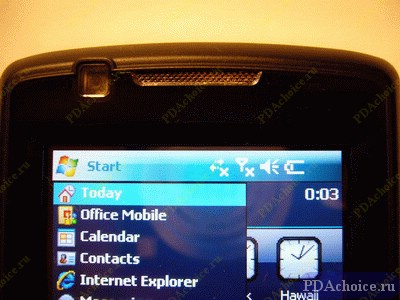
Как уже упоминалось – кнопка включения основной камеры расположена на правом ребре аппарата, ввиду этого для фотографирования необходимо развернуть аппарат так чтобы эта кнопка оказалась вверху, то есть цифровой клавиатурой вправо. Получается джойстик, которым производится перемещение по меню камеры, попадает под большой палец правой руки, на указательный палец которой уже возложено нажатие на клавишу «затвора». Это не очень удобно, если использовать аппарат одной рукой, А если придерживать его другой, то тут сразу же появляется новый способ управления меню – использовать колёсико! С помощью него очень легко и быстро перемещаться по меню камеры, пользуясь большим пальцем левой руки, придерживающей аппарат.


Наряду с максимальным разрешением 2048х1536, в списке был замечен некий MMS Mode, по видимому, призванный раз и навсегда определить для пользователя размер и качество отправляемых им изображений, и размер видео, через MMS-сервис. Разрешение, которое можно задать режиму MMS Mode варьируется от 80х60 и до 1600х1200, а корректируется данный параметр в меню Advanced, там появилась одноимённая закладка. В ней также задаётся и разрешение для MMS Video, которое записывается в формате 3gp. Впрочем, выбора тут особо не много, всего два варианта – 176х144 и 128х96.
На закладке General в меню Advanced появилась возможность задания времени, через которое камера уходит в режим энергосбережения –1,2,3,5 или 10 минут. Такой возможности в предыдущих моделях не было, аппарат уходил в сберегающий режим при включенной камере через жестко заданный промежуток времени. Там же, в меню настроек, есть странная опция «Use Preview Mode», назначение которой остаётся пока не ясной, манипуляции с ней ни к чему не привели.
Еще большей интригующей задумкой является очень интересная новая функция, выделенная даже в отдельный пункт меню камеры – GPS Mode. При её включении, если аппарат «найдет» хотя бы три спутника (произведет триангуляцию), на экране, во время фотосъемки, будет показана текущая дата, время и координаты с точностью до дюймов! По-видимому, эта информация заносится в метаданные сделанных фотографий EXIF. Подобная функция присуща только очень дорогим фотоаппаратам и никогда ранее не была достоянием встроенных в телефон камер – это своеобразный ноу-хау от ASUS.

К сожалению, данный аппарат по непонятным причинам не получил вспышку, которая по совместительству удобно использовалась как фонарик в аппаратах P525 и P535. Снимать с её отсутствием можно только в хорошо освещенных помещениях, либо на улице при солнечном свете. В остальных случаях фотографии получаются довольно плохого качества.
Примеры фотографий и видеороликов с комуникатора Asus P750, а также результаты тестирования бенчмарками вы найдете в отдельном подробном обзоре, который выйдет в ближайшее время. Заранее хочется сказать, что Asus P750 показал отличные результаты и в SPB Benchmark, и при воспроизведении нашего специального ролика разрешением 640х480!
Дисплей Asus P750
Жертвой миниатюризации Asus P750 стал экран устройства: по сравнению с Asus Р525 он уменьшился в диагонали на 2 десятых дюйма, из-за чего коммуникатор все меньше подходит для использования в автомобиле в качестве навигатора. В Asus P750 установлена TFT-матрица с диагональю 2,6 дюймов (диагональ видимой области 6,6 сантиметров). Зерно матрицы настолько мелкое, что границы одного пикселя разглядеть практически невозможно. Это придает изображению достаточно высокую четкость. Яркость подсветки экрана, как и у большинства устройств на Windows Mobile, имеет по 8 градаций для питания от батареи и от внешнего источника. Максимальный уровень яркости позволяет довольно комфортно читать изображение на экране даже в яркий солнечный день при прямом падении на него лучей солнца, в отличие от Р525, в котором в данной ситуации создавалось впечатление, что подсветка вообще отсутствует.

На экране «Сегодня» (Today Screen), как и раньше на Asus Р525, есть возможность поворота экрана путем нажатия на соответствующую иконку в правом нижнем углу, с разницей лишь в том, что экран при пейзажном режиме поворачивается в другую сторону. Хотя в меню настроек Start > Settings > System tab > Screen можно устанавливать целых три режима положения экрана: Портретный (Portrait) и два Пейзажных (Landscape) – «праворукий» и «леворукий». Для поворота иконкой доступен только один пейзажный – «леворукий».
Коммуникации Asus P750
Работа с беспроводными модулями в Р750 сведена в одно общее меню, которое названо Wireless Manager.
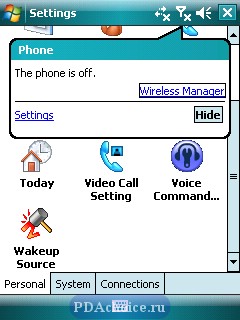

Он призван заменить собой ранее известные способы активации беспроводных интерфейсов, доступных через всплывающие окна, появляющихся при нажатии стилусом на иконки с изображением «антенны» ( ![]()
![]()
![]()
![]() , и др.) или «Передачи данных» (
, и др.) или «Передачи данных» ( ![]()
![]() , и др.). Например, теперь нет классического для коммуникаторов пункта Flight Mode, активировавшегося именно этим способом. Вместо всего, что там должно классически располагаться, теперь находится Wireless Manager, это видно на скриншотах вверху.
, и др.). Например, теперь нет классического для коммуникаторов пункта Flight Mode, активировавшегося именно этим способом. Вместо всего, что там должно классически располагаться, теперь находится Wireless Manager, это видно на скриншотах вверху.
Меню Wireless Manager состоит из пяти пунктов:
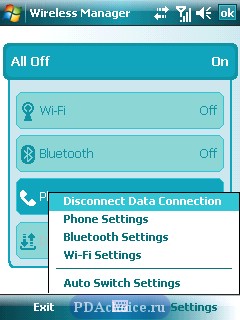
1) All Off;
2) Wi-Fi;
3) Bluetooth;
4) Phone;
5) Data
Первый пункт позволяет выключить все беспроводные интерфейсы разом. Пункты 2-4 выключают и включают соответствующие модули, а последний пункт позволяет активировать передачу данных на основе GPRS при включенном телефонном модуле.
![]()
Существует три способа запуска меню Wireless Manager:
1) Через всплывающие окна.
2) Нажатием центра джойстика или центра колесика на вышеописанном элементе «Wireless».
3) Стилусом нажав Start -> Settings -> Connections -> Wireless Manager
Меню настроек Wireless Manager имеет 5 пунктов:
1) Disconnect Data Connections
2) Phone Settings
3) Bluetooth Settings
4) Wi-Fi Settings
5) Auto Switch Settings
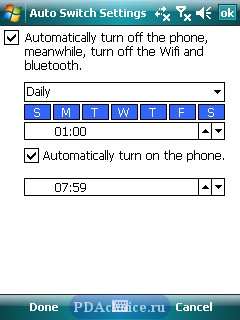
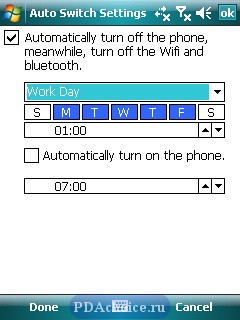
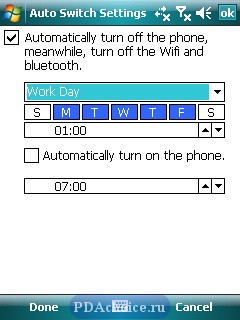
Выбрав первый пункт, разорвутся все соединения по передаче данных (GPRS, Wi-Fi, и др.). Пункты 2-4 являются ссылками в настройки одноименных беспроводных модулей, а вот последний пункт, стоящий особняком, является еще одной интересной задумкой инженеров ASUS. Он позволяет задавать время включения и выключения телефонного модуля ежедневно, по рабочим дням, или по указанным дням. С выключением телефонного модуля сопряжено выключение Wi-Fi и Bluetooth, включение этих интерфейсов не предусмотрено.
Телефонное приложение Asus P750
Так как аппарат декларируется поддерживающим стандарт 3.5G, то главным нововведением в телефонном приложении является возможность видео-телефонии, о чем говорит и появившаяся в наэкранной клавиатуре специальная синяя кнопка с надписью «Video Call», а также специальный символ «трубки рядом с фотографией» расположенный на аппаратной клавише «посыла вызова».
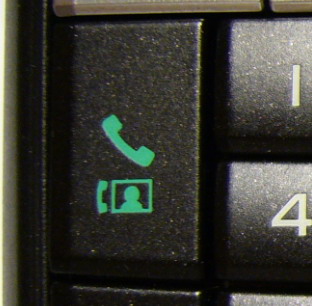
Использовать данную кнопку довольно просто – при однократном нажатии происходит обычный звонок, а при её удержании – видео-звонок, разумеется, если сеть поддерживает видео-звонки, иначе на экран выводится сообщение, предлагающее вместо видео-звонка сделать обычный звонок по тому же номеру. В меню настроек (Start->Settings) появилась специальная иконка для настроек видео-телефонии: «Video Call Settings».
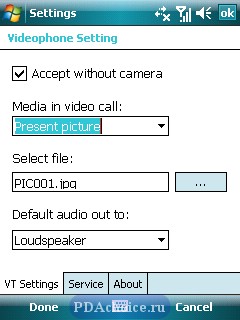
Настроек там не очень много и почти все расположены на первой закладке “VT Settings”:
Галочка “Accept without camera” – по-видимому, позволяет принять видео-звонок, не используя камеру, то есть, не показывая себя.
Выпадающий список “Media in video call” – Имеет три варианта выбора: a)None – вероятно аналогичен снятой галочке «Accept without camera»; б) Default – обычный режим, использующий камеру; в) Present Picture – выбрав данный пункт, ниже появляется возможность задать фотографию, которая будет показываться собеседнику во время звонка.
Последний пункт “Default Audio output to” позволяет задать то, куда по умолчанию будет выводиться звук – на громкоговоритель задней части коммуникатора или на обычный динамик/наушники.
Есть еще закладка Service, но в ней задается только параметр сети Call Forwarding, позволяющий настроить телефоны, на которые будет перенаправлен звонок в разных ситуациях.
Интересным новшеством стал параметр Call Alert, имеющий три состояния: Off, Vibrate и Flash. В зависимости от выбранного положения данная функция позволяет включить кратковременно вибрацию, либо два раза мигнуть подсветкой экрана, обозначив тем самым то, что связь установилась и можно подносить телефон к уху. Самым удобным без сомнения является режим вибрации, так как если смотреть на телефон ожидая «мигания», то по происходящему на экране и так будет видно, что связь установилась – начнется отсчет времени звонка.
Переключение между стандартами связи осуществляется автоматически либо в принудительном порядке, жестко задавая либо GSM-сеть, либо 3G. Делается это в специально отведенном для этого меню «NetType», находящемся по адресу Start->Settings->Connections.
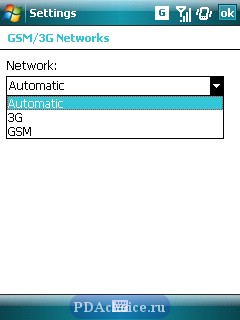
Что касается передачи данных, то ASUS P750, в «стандартных» 2,5G сетях поддерживает GPRS, а также отсутствующий в моделях 525/535 EDGE, но понять работает ли EDGE можно лишь фактически, по скорости соединения, так как в телефоне используется только индикатор «G». Использующийся для этого индикатор «Е» в коммуникаторах других фирм, ASUSTeK, по непонятным причинам, не решился использовать. Возможно, это будет исправлено в финальной прошивке.
Довольно интересно задаются GPRS-настройки. В Start->Settings->System есть иконка «Network Settings», нажав которою открывается окно, в котором предлагается выбрать страну (из 16 стран) и оператора связи. Выбрав своего оператора, достаточно нажать правый софт-кей «Done», чтобы необходимые данные для установления GPRS-соединения были занесены в меню Connections. Здесь же есть кнопка AutoDetect на случай если оператор, с которым работает SIM-карта, не известен, такое, например, случается при нахождении в международном роуминге.
Средства синхронизации Asus P750
В аппарате установлен модуль Wi-Fi стандарта 802.11bg. Настройки модуля осуществляются аналогично ранее выпущенным коммуникаторам, стандартными средствами Windows Mobile.


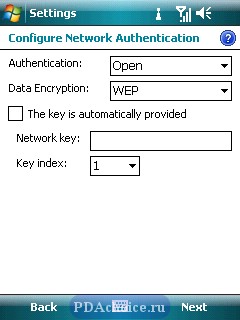

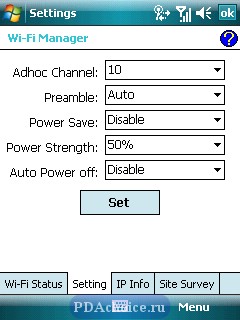
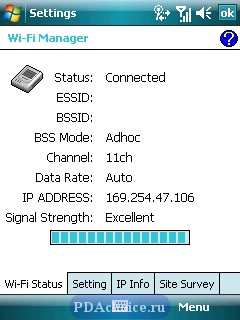
В отличие от предыдущих моделей коммуникаторов, ASUS в этот раз решили использовать Bluetooth-стэк от Microsoft. Данное решение непонятно, поскольку ранее использовавшийся WIDCOMM-стэк, как по эргономике, так и по функционалу, превосходит Mirosoft-версию. На скриншотах изображены все закладки настроек Bluetooth, представленные в ASUS P750
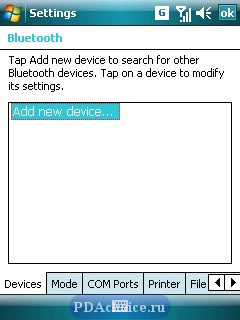
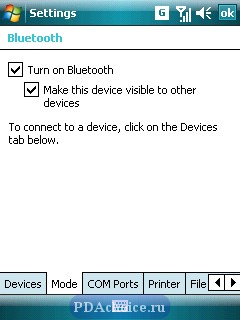
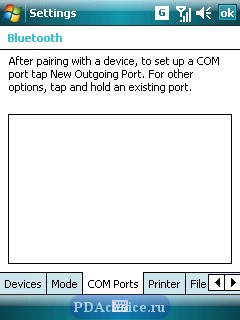
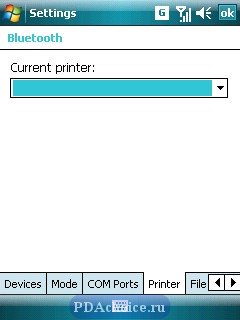
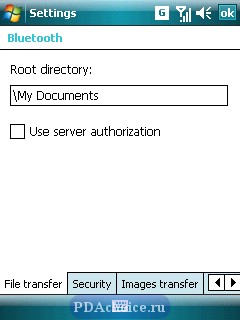
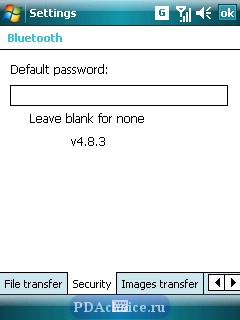

Подключение через USB-кабель здесь используется как и у всех устройств - для синхронизации и зарядки, но в коммуникаторах ASUS оно еще может быть использовано для получения прямого доступа к MicroSD карточке, делая её как бы USB-Flash накопителем для компьютера. Скорость такого подключения, конечно, не такая быстрая, как если считывать с карты используя специальный USB-Card-Reader, но зато очень удобно в определённых ситуациях.
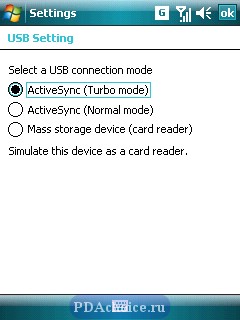
Существует два типа подключения для синхронизации: Turbo Mode и Normal Mode. Normal – это обычный низкоскоростной режим в котором как опознается ситемой как WinCE USB Device и может быть использован только Microsoft AtiveSync’ом. При Выборе Turbo-режима устройство опознается как сетевая карта и сним можно работать не только с помощью ActiveSync, но и имея доступ к его содержимому через сетевое окружение.
Программное обеспечение на Asus P750
ASUS Launcher – удобная оболочка, созданная программистами компании ASUS, как выяснилось, не только для модели Р526, в которой она была первый раз замечена, но и для нескольких выходящих следом за ней мобильных устройств. Данное программное обеспечение призвано, как минимум, полностью заменить штатные меню windows Mobile Start->Programs и Start->Settings, а как максимум целиком заменить пользователю интерфейс Windows Mobile на интуитивно понятную иерархию, как это устроено в обычных телефонах. Мало того в данной программе реализована привычная для всех владельцев телефонов Nokia система быстрого доступа к самым глубоким подуровням меню путем нажатия соответствующих цифровых клавиш.

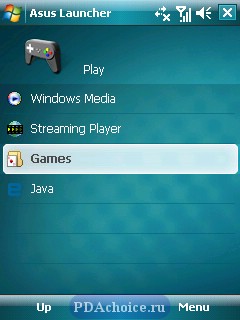
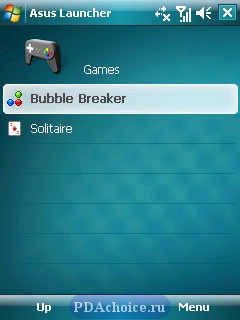
Например, в главном меню ASUS Launcher, если нажать цифру 6 – попадём в шестое по счету подменю, названое «Play», далее если нажать цифру 3, то она приведёт нас в меню Games, и уже там нажав 1 или 2 - можно выбрать первую или вторую игру в списке представленных там. Разумеется, ни что не мешает проделывать все манипуляции по управлению, используя джойстик или дублирующий его орган управления – колесико. Мало того – всё меню ASUS Launcher поддается конфигурированию, то есть любые его элементы можно перемещать, сортировать, удалять и, разумеется, добавлять новые. Причем делать это можно не только штатным способом – через меню программы, но и напрямую редактируя конфигурационный файл в формате
Ur Time – Интересная утилита, позволяющая вывести на экран «Сегодня» время нескольких часовых поясов, в виде маленьких аналоговых или цифровых часов.
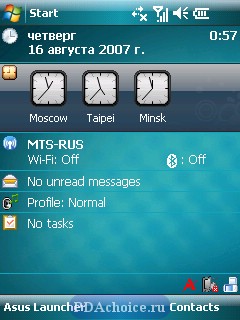
Также можно выводить на весь экран большие аналоговые или цифровые часы, слева от которых расположены квадратики дней месяца, на которых видны установленные напоминания в виде маленьких колокольчиков.
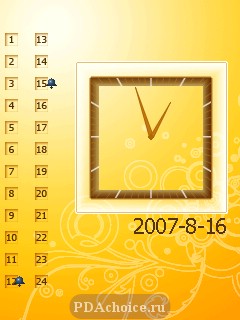
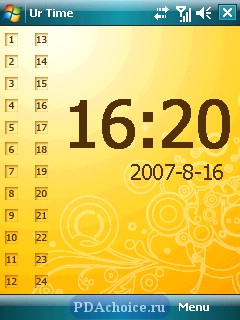
Напоминания и будильники берутся не из системы, а устанавливаются в настройках данной утилиты, причем количество разнообразных настроек довольно велико: устанавливать можно дни недели срабатывания напоминания, громкость звонка, мелодию срабатывания (даже MP3), наличие вибрации и др.
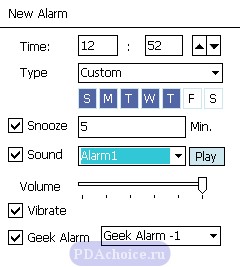
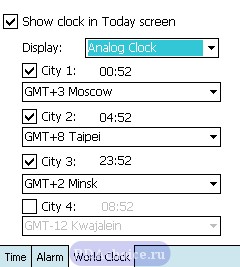
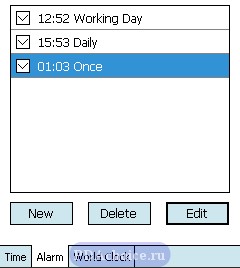
При срабатывании напоминания/будильника утилита заставляет для отключения выполнить четыре нажатия джойстика в направлении стрелок указанных на экране. Направления стрелок каждый раз формируются случайным образом. Полезность данной программки каждый определит для себя сам. Зато проснетесь точно.

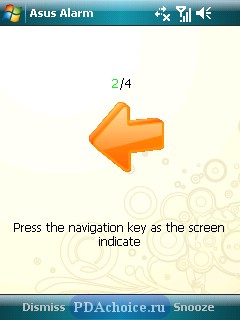
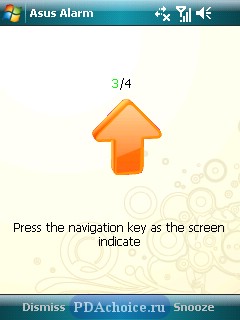
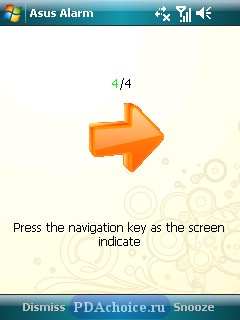
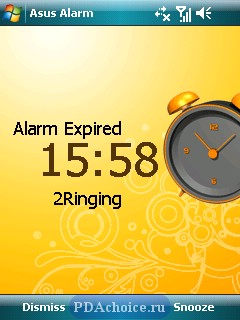
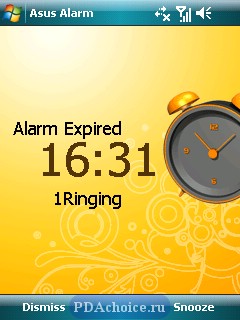
Backup – программное обеспечение, выполняющее достаточные функции для резервировании некоторых личных данных для последующего их восстановления в случае непоправимого технического сбоя или иного случая требующего восстановления потерянной информации.
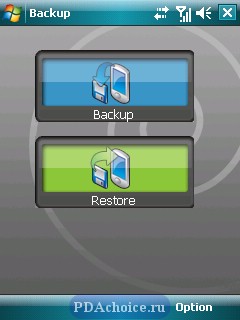
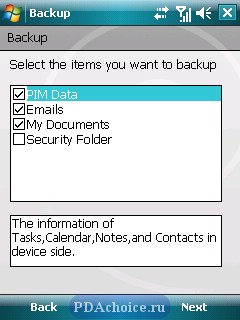
Для резервирования доступны PIM-данные, Почта, Папка «Мои Документы» и Папка «Мои секреты». Из опций есть только возможность задания автоматической перезагрузки после резервирования.
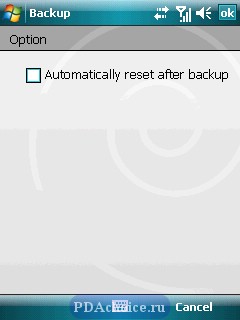
Конечно, данная программа не сравнится с такими гигантами как SPB Backup или подобными, но она соответствует своему предназначению, исправно служит и, самое главное, совершенно бесплатна для пользователя. Процесс резервирования можно проследить по последовательности скриншотов:
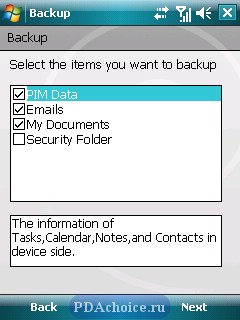

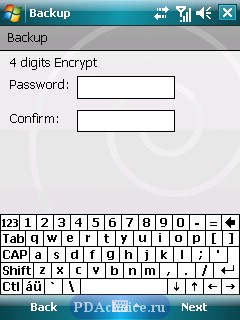
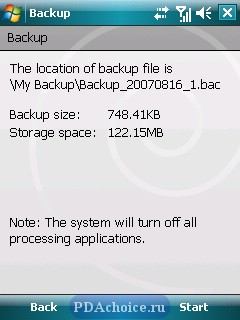
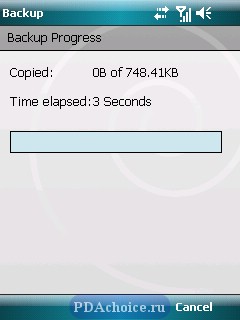

Процесс восстановления не многим отличается от процесса резервирования:
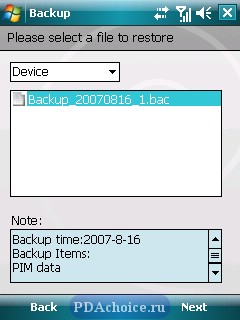

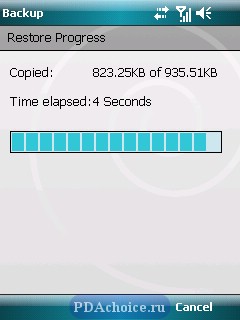
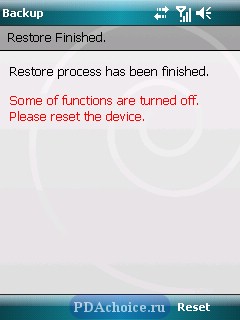
Mode Switcher – Также разработка инженеров компании ASUS, уже хорошо известная по модели ASUS Р525. По умолчанию запуск данной утилиты повешен на кнопку расположенную в левом нижнем углу с изображением трех направленных друг на друга по окружности стрелочек (как на Р525). При нажатии на кнопку на экране появляется маленькое окошко с изображением иконок программ и опций, переключаться на которые следует поступательно нажатием той же кнопки.
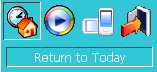
Отпустив кнопку, запустится приложение или функция, соответствующая иконке, на которой остановился курсор. У программы есть два режима работы: первый (Task Switcher) – это аналог комбинации Alt+Tab на настольном компьютере, позволяющий переключаться между запущенными в данный момент приложениями, а второй (Mode Switcher) это запуск одной из нескольких заранее предустановленных пользователем программ или действий (от одной до четырех).
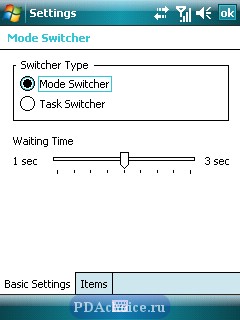
Данная версия имеет возможность устанавливать на запуск любые программы из списка представленного в Start->Programs (Проще говоря, из списка ярлыков на программы расположенных в каталоге WINDOWSStart MenuPrograms), в то время как на Р525 можно было довольствоваться лишь четырьмя жестко заданными функциями с возможностью отключения каждой: a) возврат к экрану «Сегодня», b) включение Windows Media Player, c) Поворот дисплея, d) Выход из меню выбора. Собственно именно эти четыре функции по умолчанию и выбраны в ASUS Р750.

ASUS Status – Это утилита, запуск которой осуществляется с экрана «Сегодня», кликнув по красной букве «А» в правом нижнем углу экрана. Всплывающее при этом окошко размером с четверть экрана позволяет отобразить текущую информацию о заряде батареи, уровне яркости дисплея, количестве используемой активными программами памяти, остатке свободного места на карте памяти MicroSD.
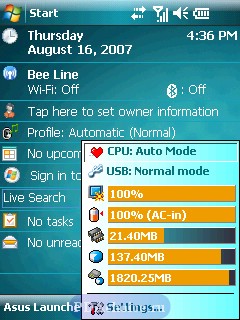
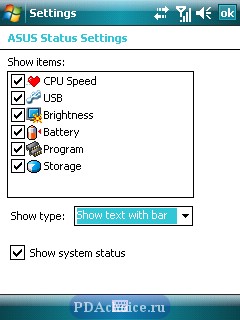
Также прямо из данного окна можно выбирать режимы работы процессора: Автоматический, Турбо, Стандартный и Энергосберегающий и режимы работы USB-разъема: ActiveSync-Turbo Mode, ActiveSync Normal Mode и Card Reader. Любой из пунктов всплывающего окна можно удалить, если нет необходимости наблюдения за каким либо отображаемым там параметром.
Call Filter – Полезное программное обеспечение, впервые появившееся на модели ASUS P525, и по наследству перешедшее на модель Р750. Оно позволяет обрабатывать входящие звонки и выполнять их фильтрацию по принципу задания списков номеров, которые необходимо принимать или игнорировать при входящем звонке. Первый список называется «Accept List», второй имеет имя «Reject List».
Данные списки формируются на основе нескольких правил:
1) номера из списка контактов;
2) Номера из протокола номеров сделанных или принятых звонков;
3) Номера, от которых были получены текстовые сообщения;
4) Остальные неизвестные номера, не попавшие в вышеописанные категории.
В один и тот же момент может быть активен либо «Accept List» либо «Reject List», ввиду того, что они имеют взаимоисключающие состояния работы, а также ни один из вышеописанных.
При активации режима «Accept List» принимаются только те звонки, номера которых находятся в соответствующем списке, остальные игнорируются.
При активации режима «Reject List» принимаются все звонки, но номера, попавшие в соответствующий список - игнорируются.
Auto Cleaner – Небольшая утилита, призванная решить проблему с загрузкой памяти сворачивающимися приложениями. Делает она это путем управления кнопкой «Х» в правом верхнем углу экрана, а именно обрабатывает короткие и длинные нажатия, так как захочет пользователь. Можно выбрать, как будет закрываться приложение. Так же можно установить список исключений приложений, которые не будут закрываться выбранным способом, а будут сворачиваться, а также тех, которые будут закрываться в любом случае (Forced-Closed List)
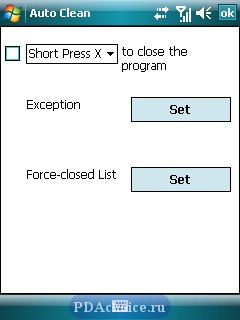
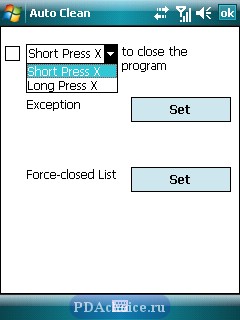
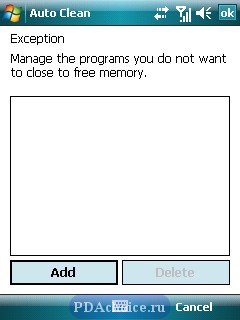
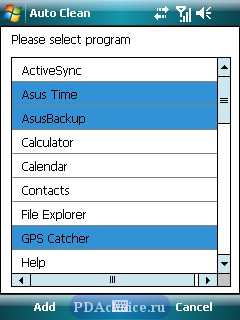
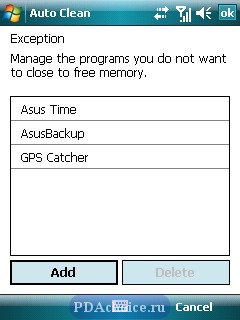
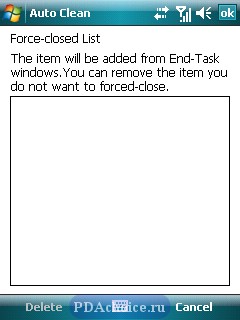
Java – среда для запуска на коммуникаторе J2ME-приложений, также называемых MIDlet' ами и игр.
Ring Tones – Маленькая утилита созданная для поиска мелодий звонка в памяти устройства и на карте MicroSD для переноса их в специализированную для мелодий папку WindowsRing, откуда данные мелодии будут доступны для установки в качестве звонка в приложении настроек телефона (Start->Settings->Personal->Phone). Поддерживаемые форматы файлов мелодий звонка: mid, mp3, wma, WAV, AMR, AAC.
Profile – небольшой плагин экрана «Сегодня», позволяющий быстро установить три профиля работы аппарата:
1) Normal – все звуки и вибрация включены;
2) Meeting – включена только вибрация;
3) Silent – в данном режиме выключены и звук и вибрация и о входящем звонке можно узнать только при визуальном контакте с устройством.
Данная программа в вышеописанном виде (три профиля) присутствовала почти на всех ранее выпущенных коммуникаторах компанией ASUS: P525, P535, P526, но в Р750 впервые появился четвертый пункт, автоматический:
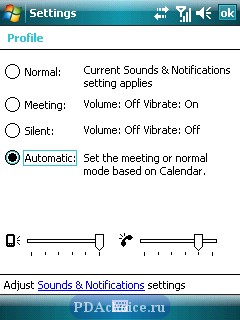
4) Automatic – данный режим устанавливает аппарат в режимы Normal или Meeting в зависимости от заметок в календаре. То есть, если в какой-то момент у вас по календарю, например, с 10 до 12 будет указана встреча, то данный режим на период с 10 до 12 установит профиль Meeting.
World Card Mobile – небольшая программа, позволяющая, используя камеру коммуникатора, делать снимки визиток, распознавать их и сохранять в контактах устройства.
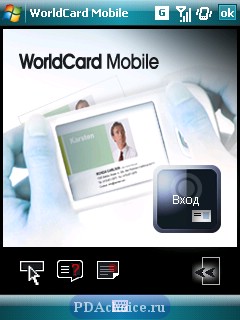
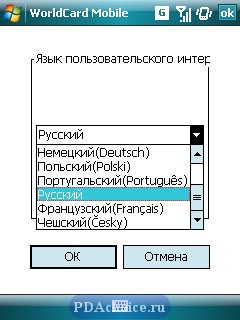
Voice Commander - предназначен для голосового управления устройством. Возможности управления не ограничиваются только присваиванием голосовых меток контактам и запуском определённых навязанных задач, но также позволяют осуществлять некоторые экзотические функции.
Например:
o Осуществлять звонок по контакту с заданием группы, к которой он принадлежит голосом
o Производить поиск определённого контакта из списка
o Набирать номер, проговаривая его цифры голосом
o Управлять воспроизведением музыки (Проигрывать/ Пауза/ Возобновить)
o Проигрывать музыкальные файлы, голосовые метки которых заблаговременно заданы
o Переходить на следующую/предыдущую композицию из списка воспроизведения
o Запускать приложения, ранее задав им голосовые метки.
o Открывать SMS, E-mail или Историю звонков.
o Включать режим вибрации
o Спрашивать время, получая голосовой ответ.
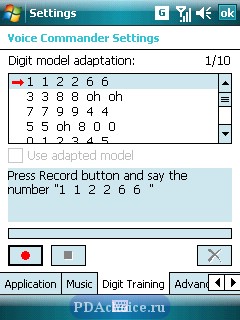
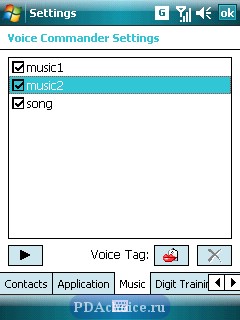
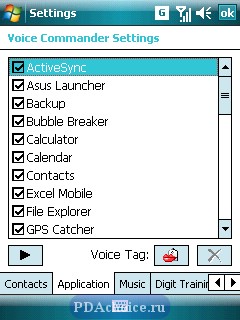
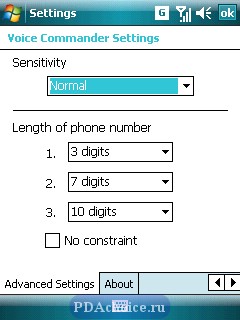
Все перечисленные команды требуют тщательной юстировки для каждого владельца. После её проведения команды начнут выполняться практически без ошибок!
Wakeup source - Простенькое приложение, позволяющее отключить возможность выводить устройство из спящего режима кнопками на боковых частях: камеры и диктофона, кнопками посыла и завершения вызова, а также кнопкой находящейся в левой нижней части клавиатуры под клавишей посыла вызова.
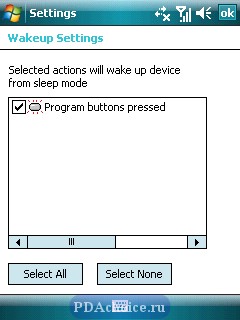
Если галочка в приложении стоит, то всеми вышеописанными кнопками можно пробудить коммуникатор и заставить выполнить соответствующее нажатой кнопке действие.
Newstation - это своеобразный модуль для чтения новостных лент представленных в специализированном формате RSS (Really Simple Syndication).
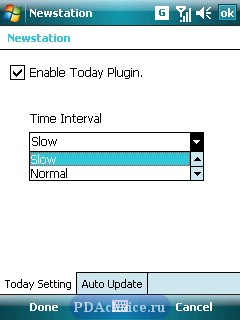
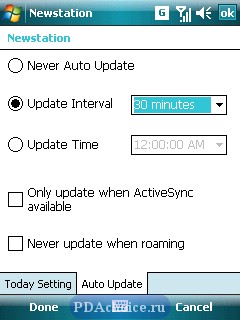
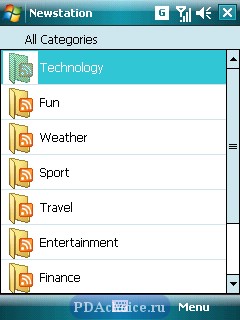
Приложение имеет развернутую систему всевозможных настроек, среди них:
- плагин экрана «Сегодня» с указанием временного интервала,
- функция авто-обновления с различными вариантами запуска (Никогда, с заданным интервалом, в заданное время суток, Обновлять только при подключении к компьютеру, Никогда не обновлять находясь в роуминге)
- Экспортирование категорий в формате .OPML
- Выбор одного из трёх уровней размера текста.
Streaming Player – Проигрыватель потокового аудио, передаваемого через Интернет, в основном - радиостанциями. Используемый формат - Real Time Streaming Protocol. Настройка всего одна – выбор профиля соединения, через которое будет осуществлено соединение с сервером, предоставляющим услугу.
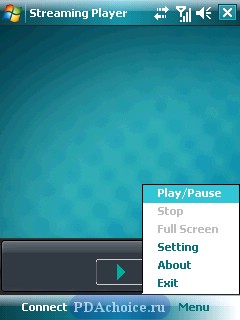

Поддерживаемые аудио-форматы: 3g2, 3gp, mp4, sdp.
Meeting Time Planner - Данная программа предназначена для деловых людей для нахождения удобного времени для проведения видеоконференций, совещаний или телефонных переговоров одновременно с людьми находящихся в разных частях мира с разными часовыми зонами.
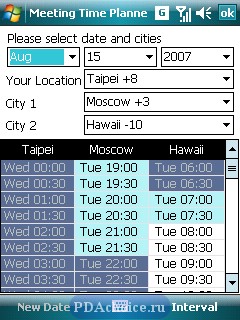
Remote Presenter - Данное ПО создано для управления поведением презентаций используя интерфейс Bluetooth для связи со стационарным ПК, на котором проводится презентация с помощью программы Microsoft PowerPoint. Для этого надо установить на стационарный ПК специальную программу, которая сможет принимать команды коммуникатора и управлять презентацией.

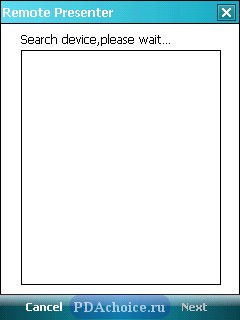
Метод ввода ХТ9 на Asus P750
Довольно продвинутый мульти-языковой метод ввода, специально разработанный для коммуникаторов имеющих аппаратную цифровую клавиатуру. Он активизируется всякий раз, когда пользователь попытается воспользоваться аппаратной клавиатурой. И не важно какой метод ввода активен в данный момент, будет использоваться именно ХТ9, причем активный метод ввода не будет переключен, а будет свёрнут – к нему всегда можно будет вернуться нажав стилусом на его иконку в нижнем баре, даже если выбран и сам ХТ9.
Вторым достоинством является метод подбора слов, которые предлагаются в виде пролистываемого списка. В отличие от обычного Т9, где все появляющиеся слова прямолинейно зависят от нажатых цифровых клавиш, здесь предусмотрена возможность «ошибки», то есть если пользователь все слово набрал правильно, а в одной букве сделал ошибку, среди получающихся из нажатых цифр слов ему будет предложен и правильный вариант! Причем набранная последовательность цифр всегда будет представлена первой в списке предложенных слов.
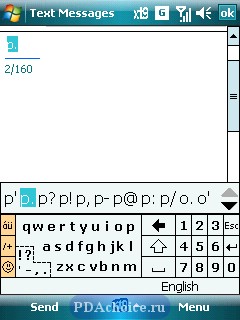
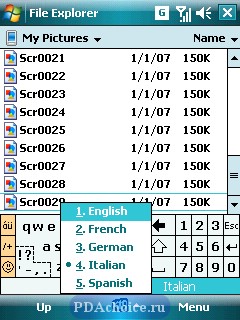
Процесс легко объясняется следующим примером. Чтобы получить слово TABLE надо набрать 8(tuv)+2(abc)+2(abc)+5(jkl)+3(def). Если сделать ошибку в любой букве, то есть нажать не правильную цифру, то список предлагаемых слов, конечно, поменяется, но среди них обязательно будет присутствовать слово TABLE.
Третьим «коньком» данного метода ввода является наличие на-экранной клавиатуры, которой можно пользоваться, как используя стилус, так и помогая аппаратными клавишами вышеописанным способом. Выполнена она не в очень удобном виде, но она имеет некоторые уникальные особенности:
- Набирая что-либо, используя на-экранную клавиатуру, первым среди предложенных вариантов всегда будет точная последовательность нажатых букв.
- Все знаки препинания сведены в одну область в левой нижней части клавиатуры. Ткнув туда стилусом, при необходимости, выбирать необходимый знак препинания придется уже из предлагаемых слов обособленных всеми знаками препинания
- В левой части экрана расположены три кнопки, скрывающие богатейший набор спецсимволов и «смайликов». Очень удобно держать «наготове» на-экранные спецсимволы, пользуясь аппаратной клавиатурой для ввода обычных букв.
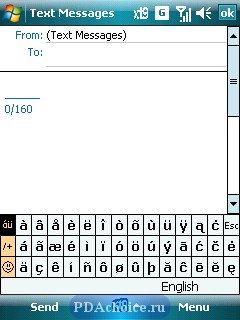
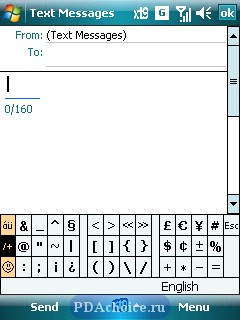
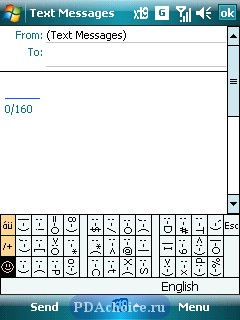
Языков ввода в тестируемом аппарате было пять: Английский, Французский, Немецкий, Итальянский, Испанский. Выбор языка ввода осуществляется по-разному в зависимости от того, чем пользуешься – аппаратной клавиатурой или на-экранной. В финальной прошивке для России наверняка добавят русский!
В случае на-экранной, язык выбирается в нижней правой части клавиатуры, нажатием на название языка, далее появляется список языков, каждому из которых присвоен порядковый номер, для того чтобы можно было выбрать, нажав соответствующую цифру аппаратной клавиатуры.
Без использования стилуса выбор языка осуществляется через удержание звездочки, по которому появляется меню из семи, также пронумерованных, пунктов пятым из которых является язык ввода.
Как и в обычном методе ввода Т9, присутствует возможность чередовать режимы ввода нажатием звездочки: строчные буквы, заглавные буквы, цифры, символы, ХТ9 режимы заглавные и строчные. Главным отличаем здесь является расположение окошка, отображающего текущий режим - оно находится в верхней части экрана слева от символа «G», в то время как в обычном Т9 оно находилось внизу левой части экрана и порой мешало некоторым программам закрывая их элементы меню.
![]()
![]()
![]()
![]()
![]()
![]()
По большей части это касалось программ написанных для WM2003 и ниже, поскольку там не было софт-клавиш.
Настроек у данного метода ввода не много – всего шесть:
1) Spell Correction (Коррекция ошибок)
2) Next Word Prediction (Предсказание слова)
3) Auto-Append (Авто-прикрепление)
4) Auto-Substitution (Авто-замена)
5) Word Completion (Предложение окончаний слов)
6) Multitap Word Completion (авто-завершение слов в режиме ABC)
Все вышеперечисленные опции могут быть либо включены, либо отключены.
GPS программы на Asus P750
Аппарат имеет встроенный GPS приёмник, но также не лишён возможности подключить внешний по протоколу Bluetooth. Благодаря наличию GPS, функциональность устройства приятно возрастает, особенно при использовании уникального программного обеспечения.
Location Courier. Данная программа создана для одной цели – пересылать по средством коротких текстовых сообщений (SMS) координаты, полученные с помощью GPS, а также заданный текст (по умолчанию - HELP!) как одному, так и нескольким адресатам (до пяти). Данная возможность будет полезна людям, попавшим в беду, или потерявшимся в лесу, например.
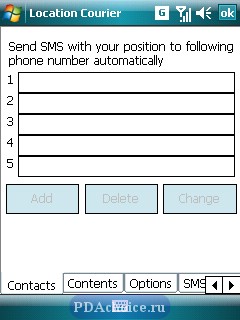

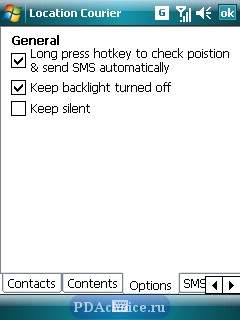

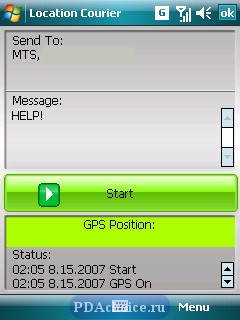
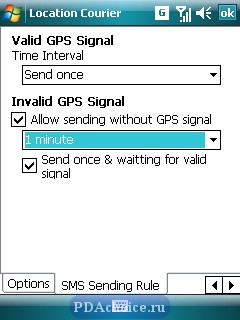
GPS Catcher – Назначение данной программы – помогать GPS-приёмнику устройства быстро стартовать. Программа имеет всего лишь одну большую кнопку UPDATE, дату последнего обновления и трехдневный счетчик актуальности текущих данных.
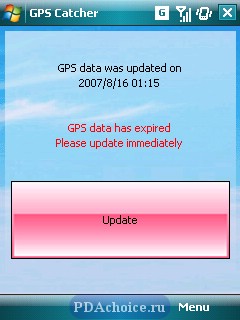
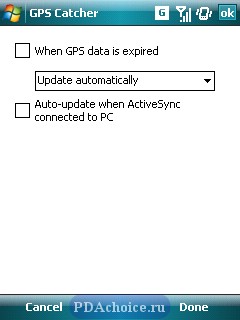
В запущенном состоянии программе регулярно необходимо обновлять GPS-информацию через Интернет,, такую как состояние спутников, точное время и дату для определения их положения и др. В настройках есть всего два пункта: 1) Действие в случае, когда у данных истечет срок актуальности: показывать напоминание или обновлять автоматически, 2) возможность задания авто-обновления во время кабельного ActiveSync подключения к настольному ПК. Полученные данные позволяют значительно уменьшить время холодного старта GPS-модуля
Travelog – Наиболее интересная из трех представленных GPS-программ, она рисует пройденные маршруты, позволяя в дальнейшем экспортировать их в формат KMZ для использования в Google Earth, чтобы накладывать пройденный маршрут на реальные карты. К пройденным точкам маршрута можно прикреплять фотографии, делать заметки, все это также вместе с маршрутом можно выкладывать в Интернет. Есть и обычные для устройства с GPS возможности, например - измерять скорость движения, пользоваться компасом, определяющим направления сторон света по спутникам, высоту над уровнем моря.
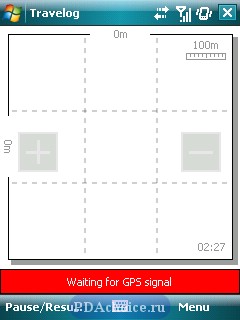



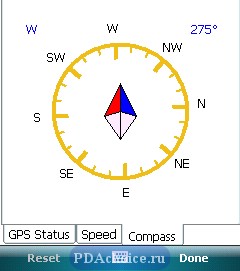

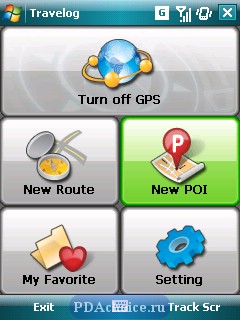
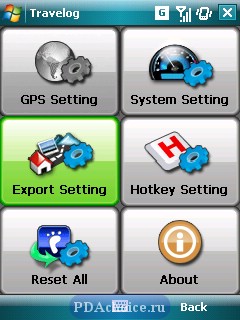
Пользоваться программой довольно не сложно – все интуитивно понятно. Настройки выполнены красочными большими иконками, которые можно нажимать просто пальцем, не доставая стилус.
Заключение
В целом устройство произвело благоприятные впечатления, все в нём сбалансировано и продумано. Были учтены многочисленные ошибки, которые присутствовали у предшественников. Что касается позиционирования, то устройство больше походит на замену уходящего с рынка ASUS P525, чем конкурентом недавно появившегося Р526. Наиболее целевой аудиторией ASUS Р750, скорее всего, будут энтузиасты, которым необходима максимальная производительность и удобство, а также бизнесмены, поскольку устройство включает в себя все, что необходимо для современного делового человека, а также просто солидно выглядит. В коммуникатор встроено достаточно много программного обеспечения для помощи людям в ведении бизнеса, например программа для планирования международных видеоконференций, Распознаватель визитных карточек, Дистанционное управление проведением презентаций, Высокоскоростной Интернет (при поддержке 3G-сетей), просмотр RSS-новостей, удобный и быстрый метод ввода с аппаратной клавиатуры превосходящий возможности обычного телефонного Т9, и другие.

Недовольными не останутся и любители путешествовать – устройство подарит им возможность не только ориентироваться на местности, пользоваться электронным компасом и спидометром, но также делится с друзьями фотографиями мест отдыха, заметками, сделанными по пути, а также удобно показывать им свой пройденный маршрут, накладывая его на карты Google Earth™. Есть еще довольно уникальная возможность в случае необходимости регулярно посылать текстовые сообщения с текущими координатами и комментарием, чтобы получатель всегда знал, где территориально находится владелец Р750, и прийти на помощь.
Плюсы:
- Малый размер
- Качественный некрашеный пластик
- удобное расположение ключевых кнопок (джойстик, кнопка ОК
- Наличие колесика
- 3Мп камера с авто-фокусировкой
- Мощный процессор
- Камера для видео-телефонии
- Неплохой набор полезных предустановленных программ
- Наличие всех необходимых современному коммуникатору коммуникационных возможностей
- Использование стандартных для большинства коммуникаторов АСУС аккумуляторов.
Минусы:
- Отсутствие вспышки камеры / фонарика
- Отсутствие ИК-порта.
- Не очень удобная реализация совмещения кнопки питания и блокировки.
- Расположение стилуса внизу корпуса.
- Замена WIDCOMM Bluetooth стека стеком от Microsoft.
Обсуждение статьи
remonik: с такой камерой и фспышки нету аблом..............
ответить12:22 19.11.2007
ZyeViktor: Максемальную карту памяти какую мож ставить????
ответить22:49 19.08.2009
AA: Корпус "стирается", никакого металла нет, 2 года использую, из минусов - корпус.
ответить23:24 05.11.2010
